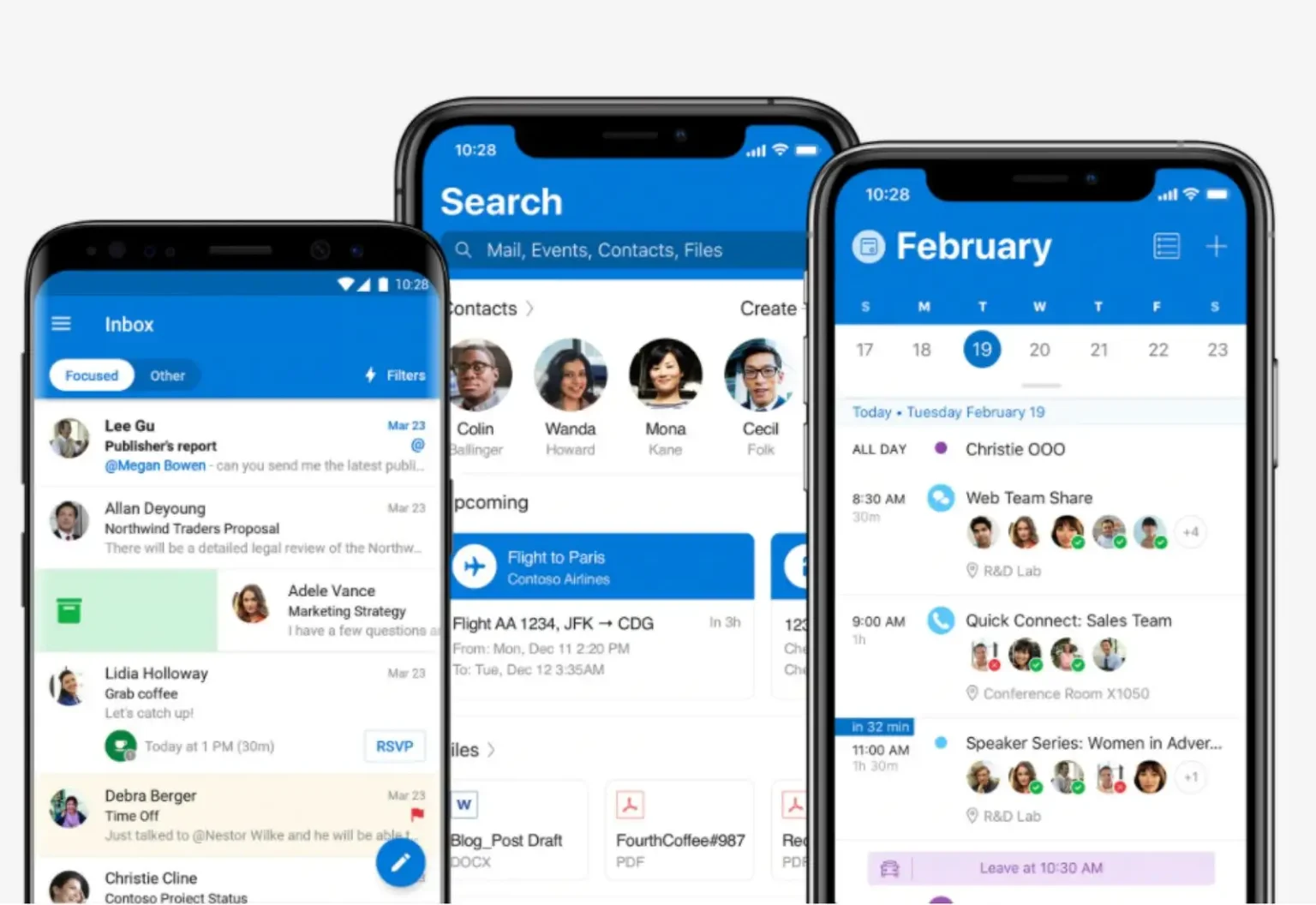Outlook de Microsoft pour Android est peut-être l'une des meilleures applications pour rester connecté avec vos comptes de messagerie, notamment Outlook, Gmail, Microsoft 365, Exchange et Yahoo. De plus, vous pouvez facilement gérer vos calendriers et fichiers en utilisant une seule expérience.
C'est une application mobile presque parfaite. La seule mise en garde avec Perspectives est qu'à un moment donné, vous remarquerez que les nouveaux e-mails mettront trop de temps à apparaître dans votre boîte de réception, ou qu'ils ne seront pas synchronisés du tout.
Si vous avez déjà essayé de redémarrer l'application et de redémarrer le téléphone, mais que l'application Outlook ne synchronise toujours pas vos e-mails, calendriers et fichiers, il est possible de réinitialiser l'application pour résoudre ce problème et bien d'autres problèmes courants.
Ce guide vous apprendra comment réinitialiser l'application Outlook lorsque vous ne travaillez pas sur Android.
Comment réinitialiser Microsoft Outlook pour Android
Pour réinitialiser l'application Outlook sur un téléphone Android 13, procédez comme suit :
-
Ouvrir Paramètres sur Android.
-
Appuyez sur applications.
-
Sélectionnez le Perspectives application ou onglet sur « Voir toutes les applications. »
-
Appuyez sur Stockage et cache.
-
Appuyez sur le Effacer les données et Vider le cache boutons pour réinitialiser l’application Outlook sur Android 13.
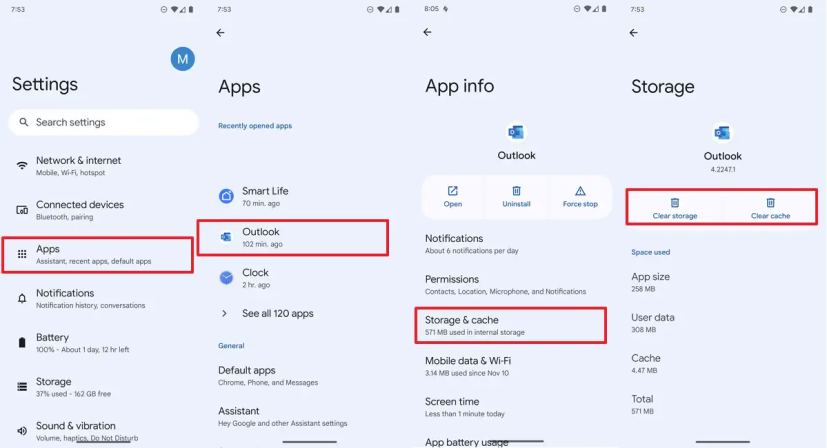
Une fois les étapes terminées, l'application Outlook supprimera toutes les données stockées sur le téléphone, vous permettant de reconfigurer l'application sans problème.
Comment réinitialiser Microsoft Outlook pour Android 12
Pour réinitialiser l'application Outlook sur un téléphone Android 12, procédez comme suit :
-
Ouvrir Paramètres.
-
Appuyez sur applications.
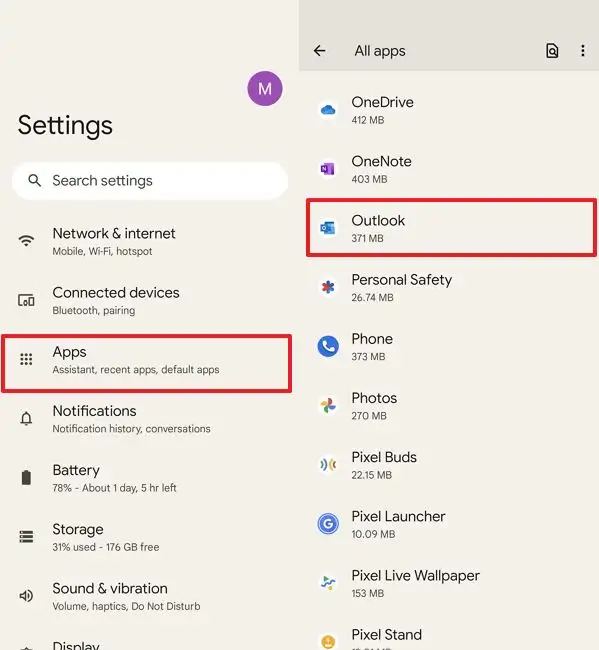
-
Appuyez sur Toutes les applications.
-
Appuyez sur Perspectives.
-
Appuyez sur Stockage et cache.
-
Appuyez sur le Effacer les données et Vider le cache boutons pour réinitialiser l’application Outlook sur Android 12.
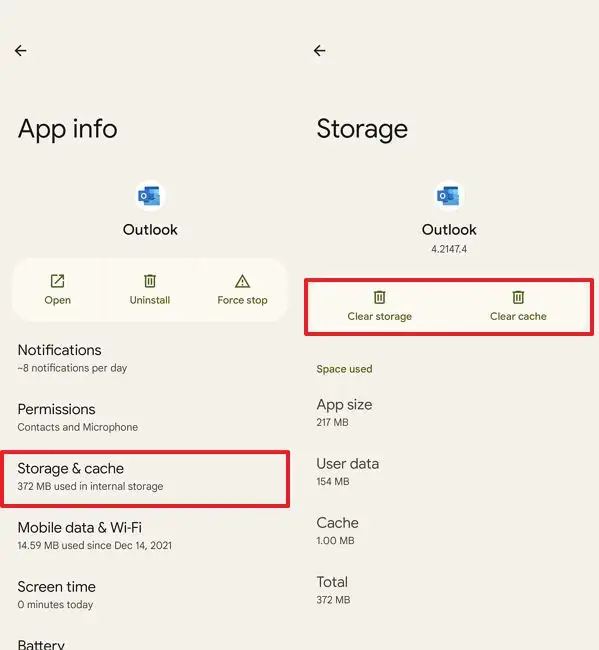
Une fois les étapes terminées, l'application client de messagerie Outlook supprimera toutes les données stockées sur l'appareil et vous devrez à nouveau configurer l'application avec tous les comptes.
Comment réinitialiser Microsoft Outlook pour Android 10
Réinitialisez Outlook sur Android 10 en procédant comme suit :
-
Ouvrir Paramètres.
-
Appuyez sur Stockage.
-
Appuyez sur Autres applications.
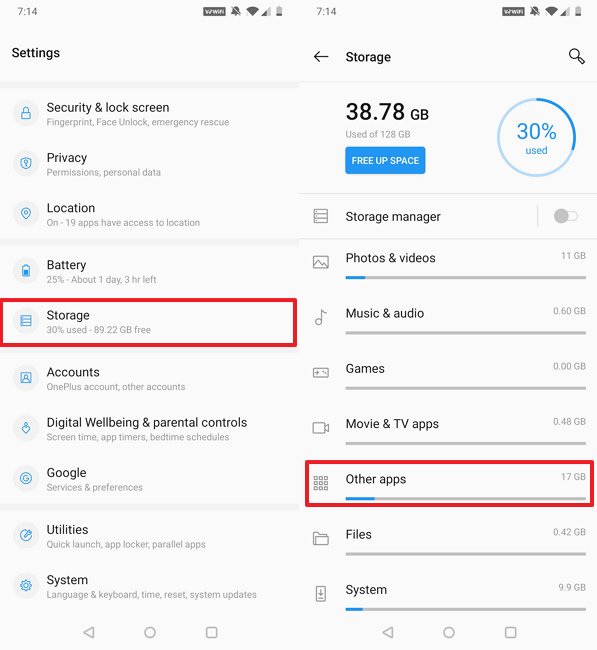
-
Appuyez sur Perspectives.
-
Appuyez sur le Effacer les données et Vider le cache boutons pour réinitialiser l’application.
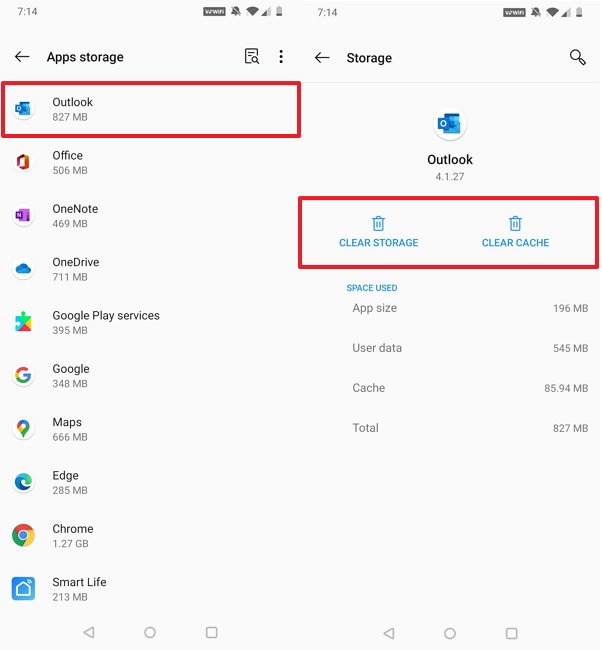
Une fois les étapes terminées, l'application Android sera réinitialisée à ses paramètres par défaut et vous devrez vous reconnecter à vos comptes de messagerie.
Comment réinitialiser Microsoft Outlook pour Android Nougat ou Marshmallow
Si vous utilisez Android Nougat ou Marshmallow, vous pouvez réinitialiser l'application Outlook en procédant comme suit :
-
Ouvrir Paramètres.
-
Dans la section « Appareil », appuyez sur applications.
-
Onglet sur Perspectives.
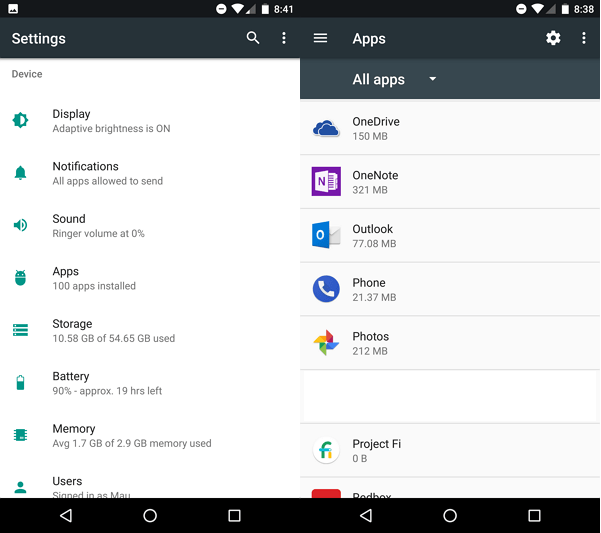
-
Appuyez sur Stockage.
-
Appuyez sur le Effacer les données et Vider le cache boutons pour réinitialiser l’application.
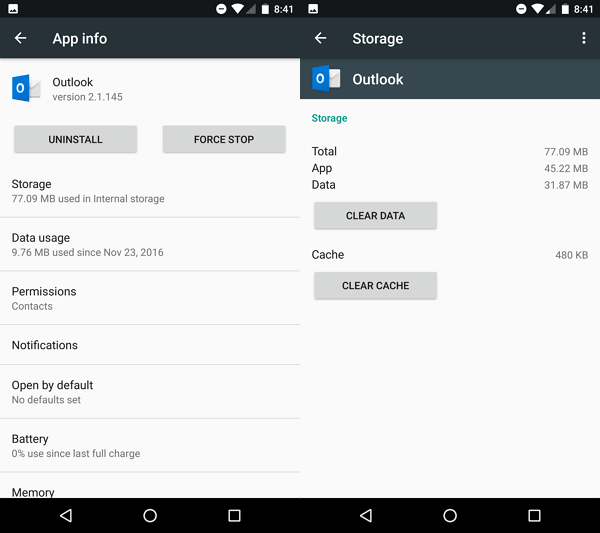
Une fois les étapes terminées, l'application Outlook sera réinitialisée à ses paramètres par défaut et vous devrez vous connecter à vos comptes de messagerie, mais les e-mails et les notifications devraient à nouveau se synchroniser cette fois.
Pourquoi vous pouvez faire confiance à Winfix.net
Je combine les connaissances d'experts avec des conseils centrés sur l'utilisateur, des recherches et des tests rigoureux pour garantir que vous recevez des guides techniques fiables et faciles à suivre. Examinez le processus de publication.